[Android Studio] SDK 라이브러리를 내 프로젝트로 가져오기
휴대폰 상으로 360도 비디오를 재생하려면 Google VR SDK를 필요로 한다. 따라서 아래의 자료를 다운로드하였다.
https://github.com/googlevr/gvr-android-sdk
googlevr/gvr-android-sdk
Google VR SDK for Android. Contribute to googlevr/gvr-android-sdk development by creating an account on GitHub.
github.com
libraries 폴더 안에 .aar이라는 확장자를 가진 파일이 있는데 이는 Android Archive의 약자로 안드로이드에서 라이브러리용으로 사용하기 위해 압축한 파일이라 보면 된다.
이 파일을 자신의 프로젝트에 추가를 해줘야 프로젝트 내부에서 이 파일 안에 들어있는 라이브러리를 사용할 수 있다.
추가하는 방법은 gradle에 코드를 이것 저것 치는 것이 아직은 복잡해서 간단하게 안드로이드 스튜디오 GUI를 이용하여 설명해 보겠다.
1. File -> New -> New Module...

2. Import .JAR/.AAR Package -> Next

3. File name에서 원하는 .aar 파일 클릭. -> Finish.
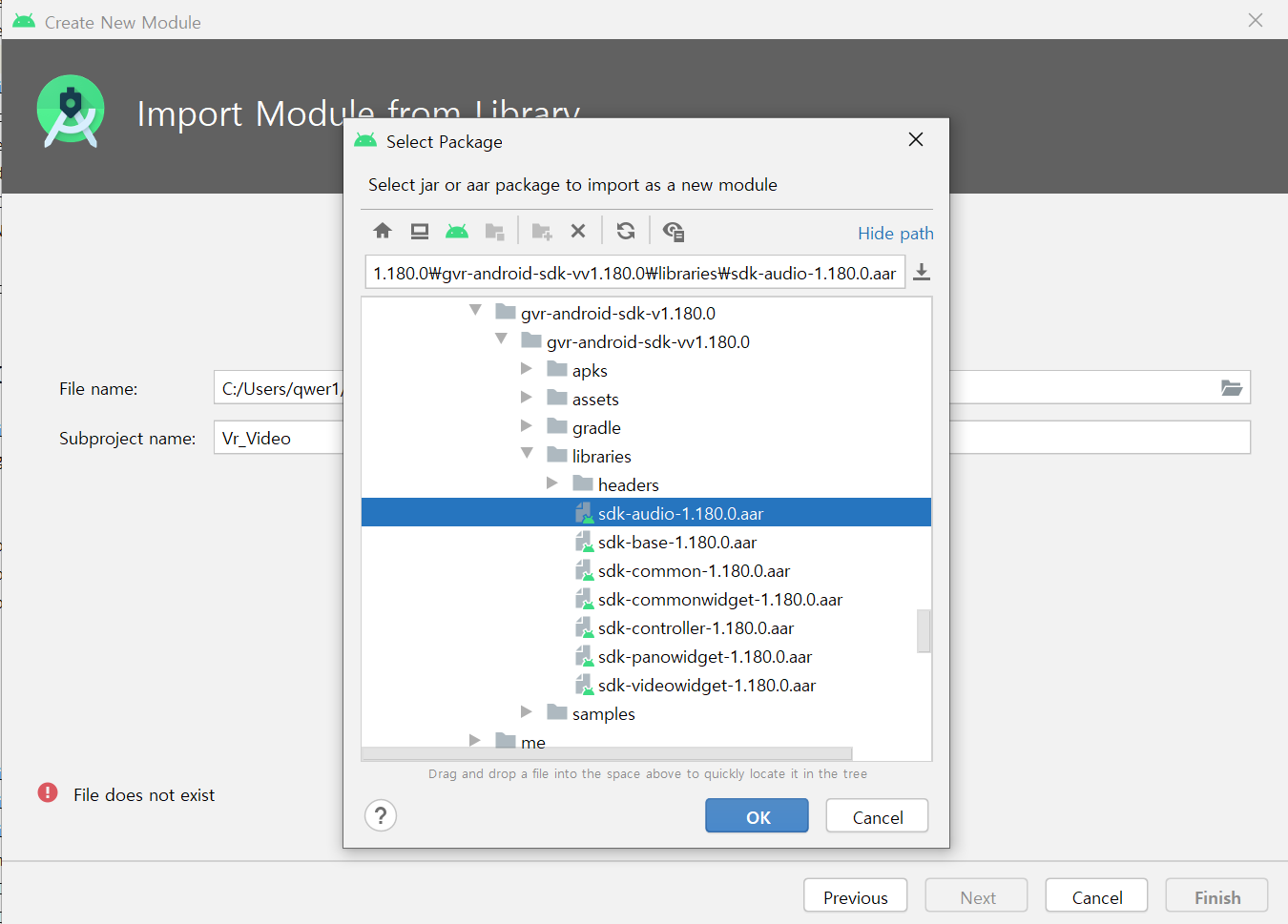
※ 아래와 같이 프로젝트 파일 내부에 SDK가 들어있게 된다.

4. File -> Project Structure -> Dependencies
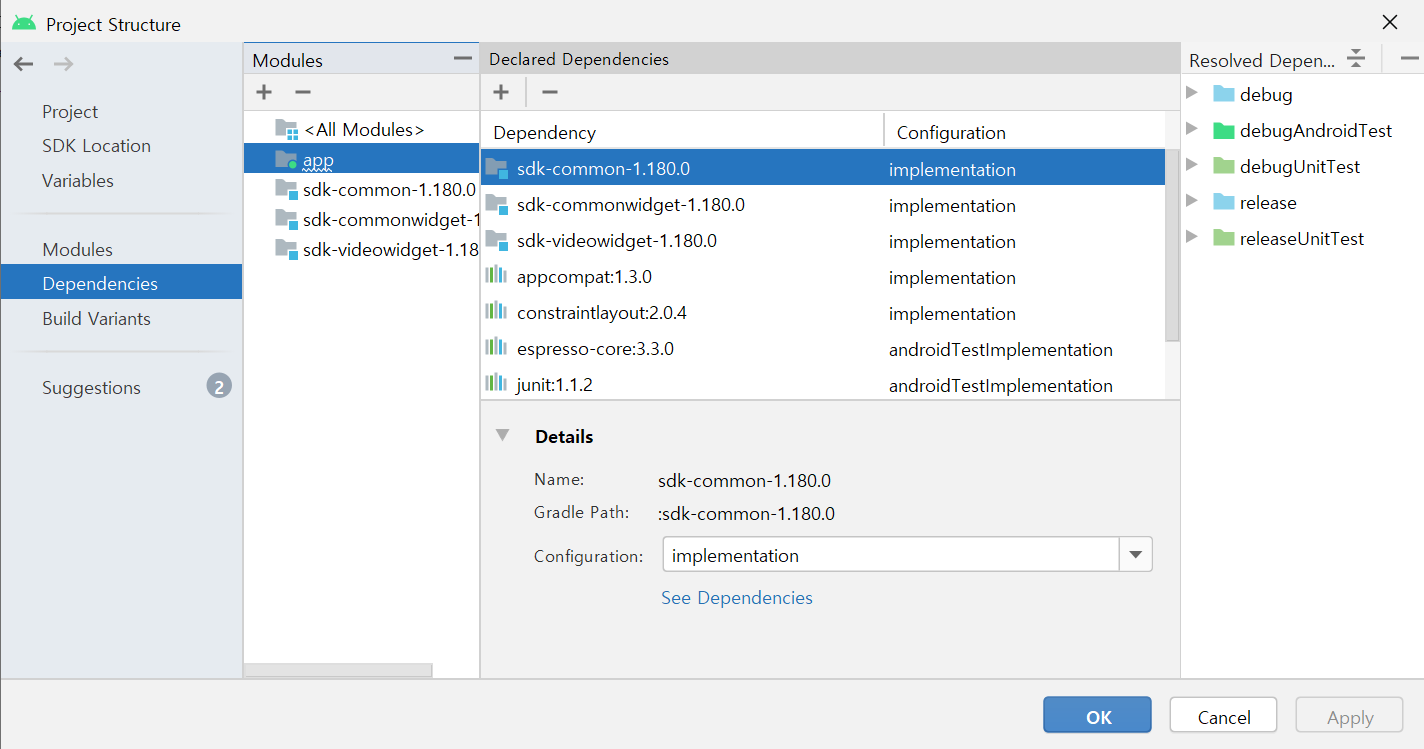
5. 위 그림과 같이 app -> Declared Dependencies 내부 + 버튼 -> Module dependency

6. 모두 체크 후 okay 클릭

※ 4~6번의 과정은 app 안에 자신이 원하는 모듈을 implementation 시켜준 것이다.
따라서 app/build.gradle에 다음과 같은 코드가 있는 것을 확인해볼 수 있다.

이러한 과정을 거치면 프로젝트 내에서 라이브러리를 사용할 수 있게 된다.
※ 2021-07-05 : dependency type이라고 sdk 라이브러리를 가져오는 방식에는 3가지가 있다.
위의 방식을 local binary dependency, 즉 프로젝트의 디렉터리(libs 같은)에서 aar 파일을 가져오는 방식.
remote binary dependency는 원격으로 외부에서 라이브러리를 가져오는 방식.